家用路由器如何修改密码?教程步骤是什么?
- 难题解决
- 2025-02-13
- 35
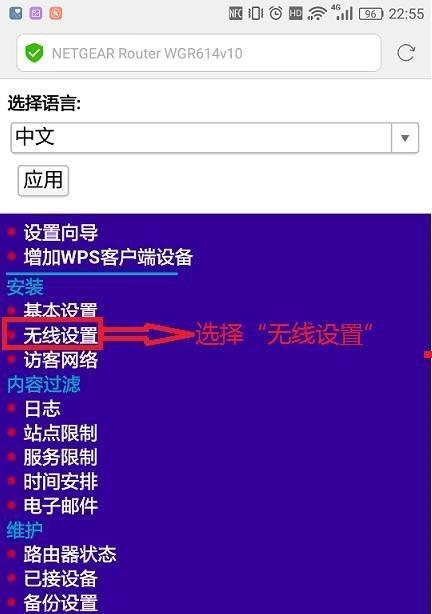
随着科技的不断发展,家庭网络已经成为生活中必不可少的一部分。作为网络的入口,路由器的安全性显得尤为重要。而修改家用路由器密码也是加强家庭网络安全的重要手段。本文将详细介...
随着科技的不断发展,家庭网络已经成为生活中必不可少的一部分。作为网络的入口,路由器的安全性显得尤为重要。而修改家用路由器密码也是加强家庭网络安全的重要手段。本文将详细介绍家用路由器密码修改教程,帮助大家轻松修改密码,保障家庭网络安全。
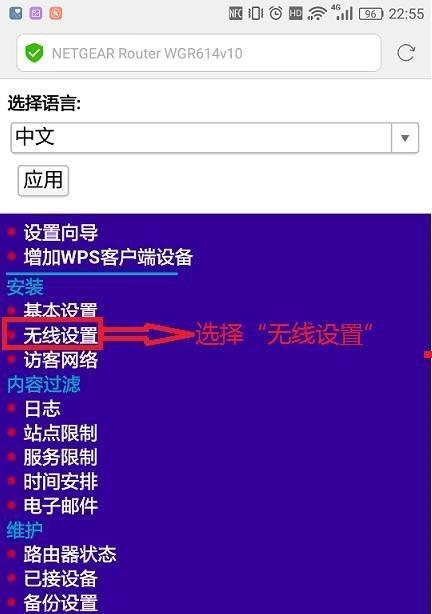
一、检查路由器型号及IP地址
在修改密码之前,我们需要先确定路由器的型号以及IP地址。通过访问路由器管理界面来进行密码修改。不同的路由器品牌和型号可能管理界面的访问方式也不同,所以需要先检查一下。
二、打开浏览器并输入IP地址
在确认了路由器的型号和IP地址之后,我们需要通过浏览器来访问路由器的管理界面。打开浏览器,输入路由器IP地址,并回车进入管理界面。
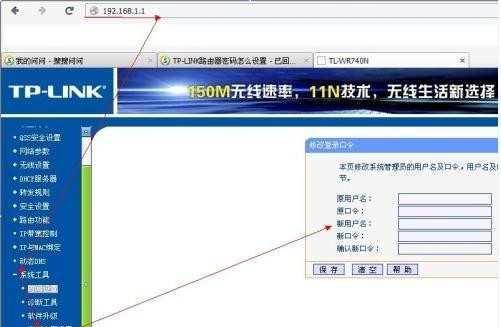
三、输入用户名和密码登录
在访问管理界面时,系统会要求输入用户名和密码。默认情况下,大多数路由器的默认用户名和密码都是admin,所以直接输入即可登录。如果路由器已经修改过密码,则需要输入修改后的密码进行登录。
四、找到修改密码选项
在登录管理界面后,我们需要找到修改密码的选项。不同品牌和型号的路由器界面可能会有所不同,但一般在“设置”、“高级设置”或者“安全设置”里可以找到相应的选项。
五、输入原密码
在进入密码修改界面后,我们需要先输入当前的密码,才能进行后续的操作。如果路由器未被设置过密码,则可以跳过这一步直接进行设置新密码。

六、设置新的密码
在输入原密码后,我们需要输入新的密码。建议选择复杂度较高的密码,并避免与其他账户使用的密码相同,保障家庭网络安全。
七、再次输入新密码确认
为了避免因误操作导致密码不正确,我们需要再次输入新密码进行确认。确保两次输入的密码相同才可以进行下一步操作。
八、保存设置
在完成密码修改后,我们需要保存设置并退出管理界面。如果没有保存,则所做的修改不会生效。
九、重新登录
为了确保修改密码后能够正常使用路由器,我们需要重新登录管理界面进行确认。重新输入用户名和新密码进行登录即可。
十、通知家庭成员
在修改完成后,我们需要告知家庭成员新密码,避免因密码更改而导致网络无法正常使用。
十一、定期更换密码
为了保障家庭网络的安全性,建议每隔一段时间就更换一次密码。这样可以有效降低网络被攻击的风险。
十二、避免使用弱密码
不要使用过于简单的密码,如生日、手机号码等。建议使用组合较为复杂的密码,如数字、字母和符号的组合。
十三、不要将密码保存在电脑中
为了避免密码泄露,不要将路由器的密码保存在电脑中。建议将密码记录在纸质笔记本中,并妥善保管。
十四、防范网络攻击
除了修改路由器密码外,我们还需要安装防火墙等安全软件,防范网络攻击。并定期检查路由器软件版本是否有更新。
十五、
通过本文的介绍,相信大家已经学会了家用路由器密码修改教程。在日常生活中,我们需要注意保障家庭网络安全,避免因网络问题导致的损失。
本文链接:https://www.taoanxin.com/article-8024-1.html

